4 formas de escuchar Apple Music en Windows

Los amantes de la música tienen muchas opciones cuando se trata de plataformas de transmisión. Si bien Deezer, Tidal y Pandora son moderadamente populares, no hay duda de que la batalla por el primer puesto es entre Spotify y Apple Music . Si bien puede suponer que Apple Music está confinado a los dispositivos Apple, también puede escuchar en Windows. Si bien requiere una suscripción mensual de $ 10, puede registrarse para obtener una prueba gratuita y reproducir su música favorita en Windows en poco tiempo. Aquí te mostramos cómo escuchar Apple Music en Windows.
1. Escúchalo en iTunes
iTunes es el reproductor de música y podcasts predeterminado de Apple en macOS, pero hace varios años que está disponible una sólida aplicación de Windows. Además de organizar y escuchar tus canciones y MP3 descargados, también puedes usar iTunes para escuchar Apple Music. Se puede descargar a través de Microsoft Store , pero no es tan sencillo como podría ser. Por ejemplo, hay quejas de que falla con frecuencia y de que los datos se mezclan.
- Abra la aplicación Microsoft Store en su computadora, busque iTunes y haga clic en «Obtener».
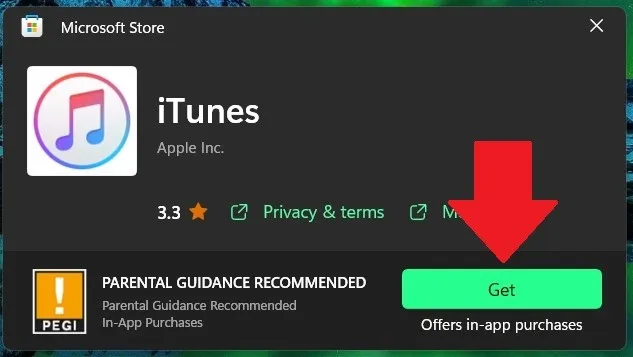
- Haga clic en «Abrir» cuando haya terminado.
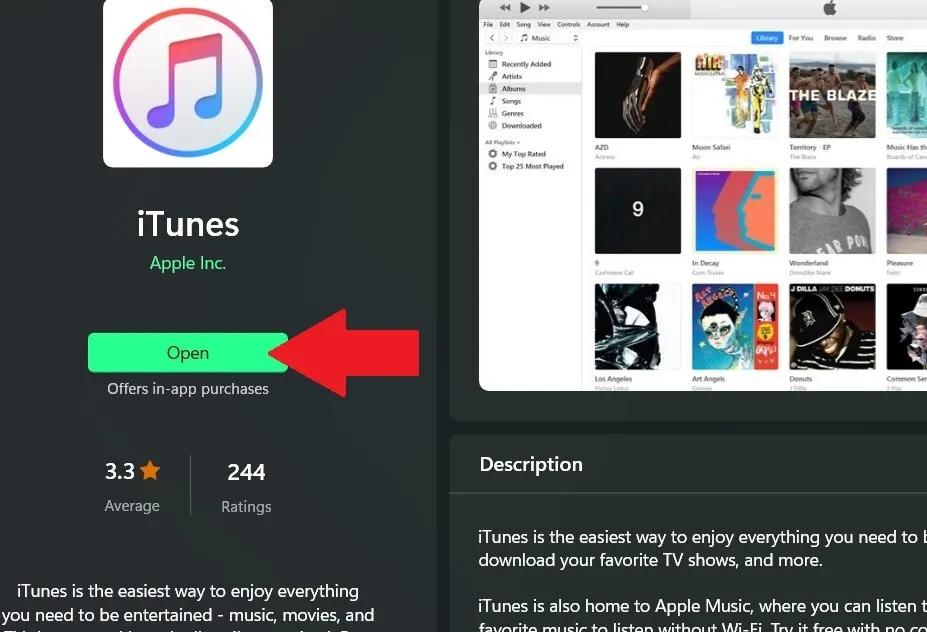
- Para acceder a Apple Music, debe iniciar sesión en su cuenta de Apple. Haga clic en «Cuenta» en la cinta superior y luego en «Iniciar sesión».
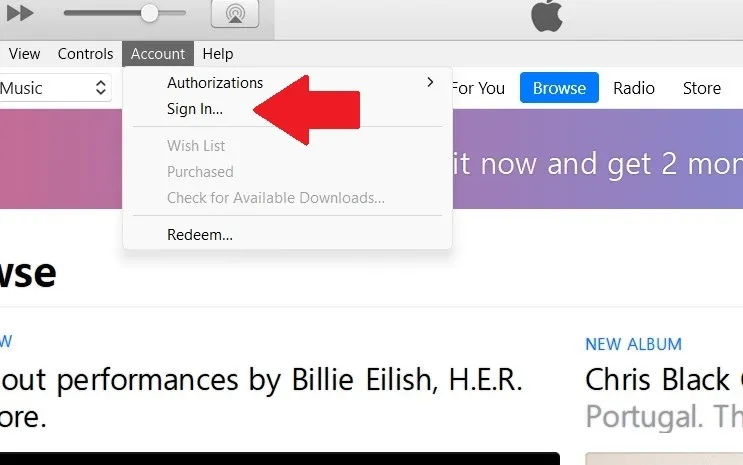
- Haga clic en Examinar para comenzar a escuchar.
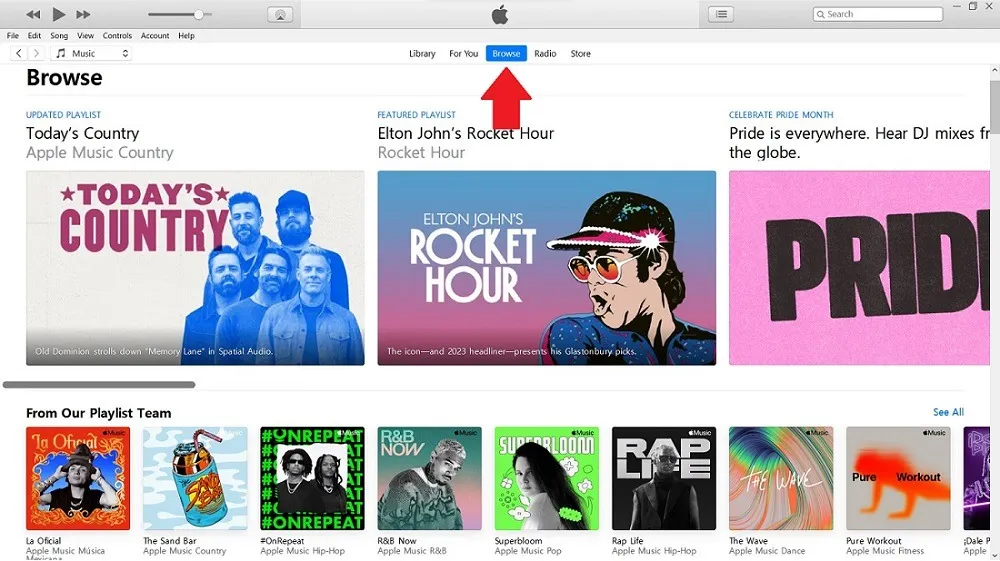
- Si aún no tiene una suscripción a Apple Music, o simplemente quiere probarla, haga clic en «Para usted» y luego en «Pruébelo ahora», y se le pedirá que seleccione su nivel de suscripción. Luego puede volver a Examinar o buscar directamente a sus artistas favoritos.
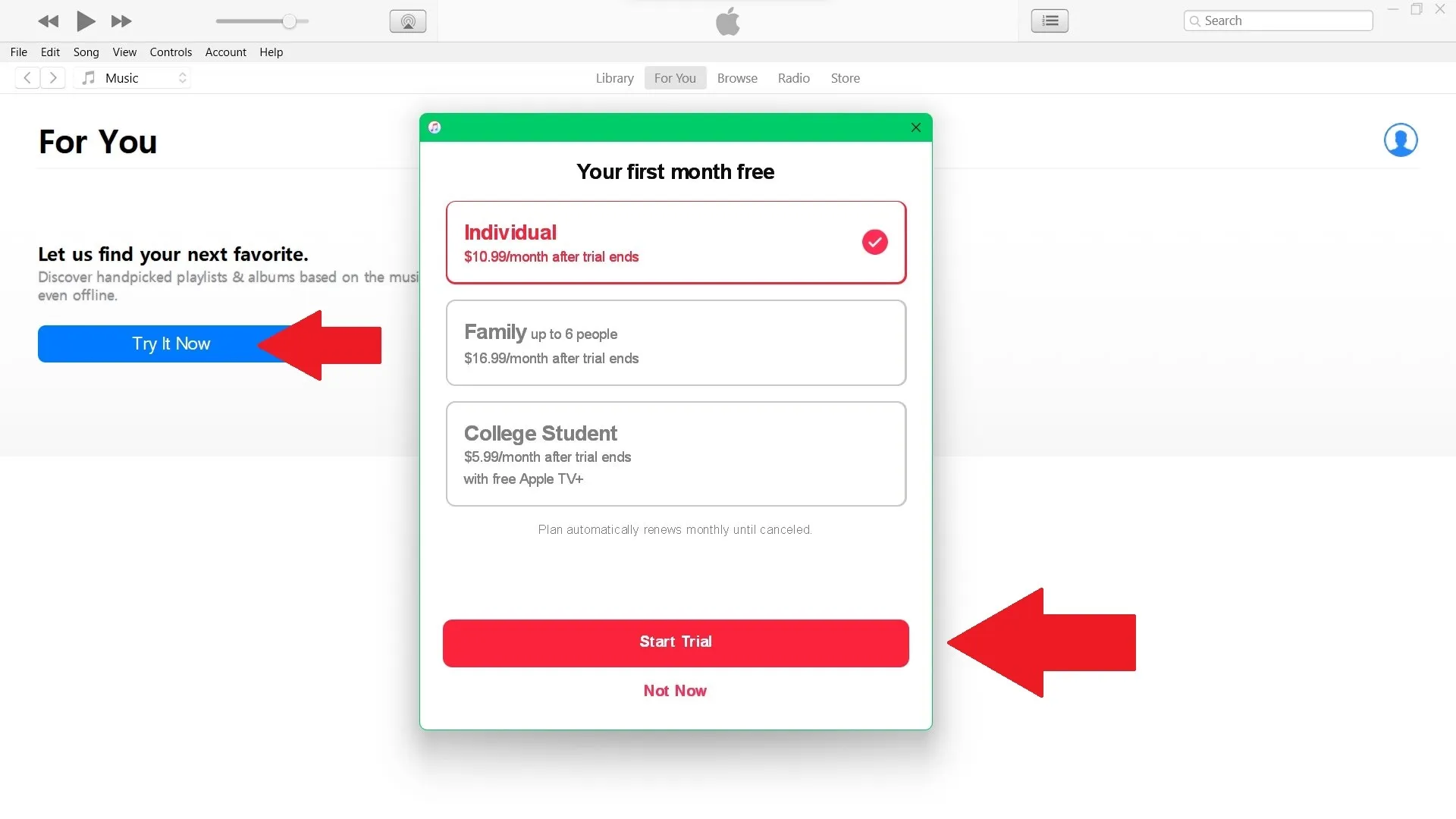
2. Pruebe el reproductor web Apple Music
Escuchar música a través de iTunes es relativamente fácil, pero si no lo tienes instalado en la máquina en la que estás trabajando, también puedes escuchar a través del reproductor web . Le brinda la misma funcionalidad que la aplicación para PC, pero hay ligeras diferencias de diseño.
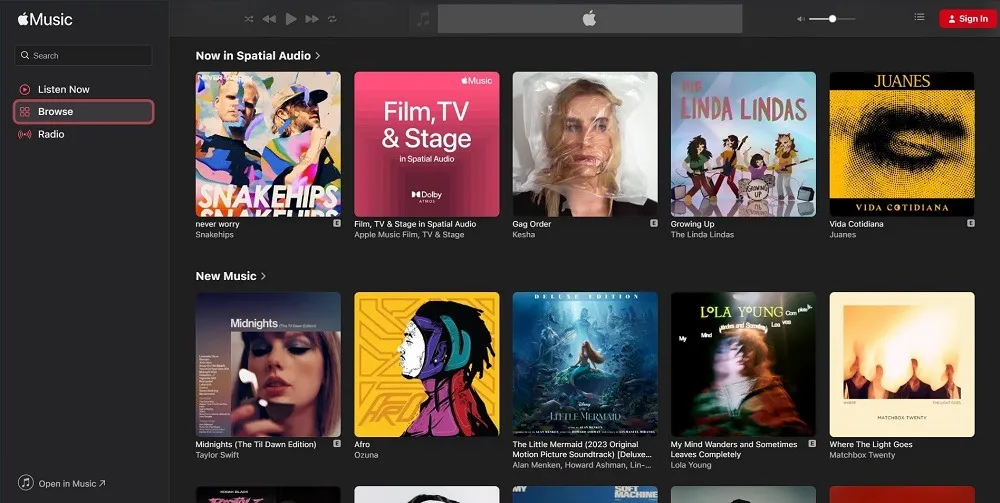
- Navegue hasta el reproductor web y, si ya tiene una suscripción a Apple Music, haga clic en el ícono de perfil superior derecho para iniciar sesión. Para ingresar directamente, haga clic en «Escuchar ahora».
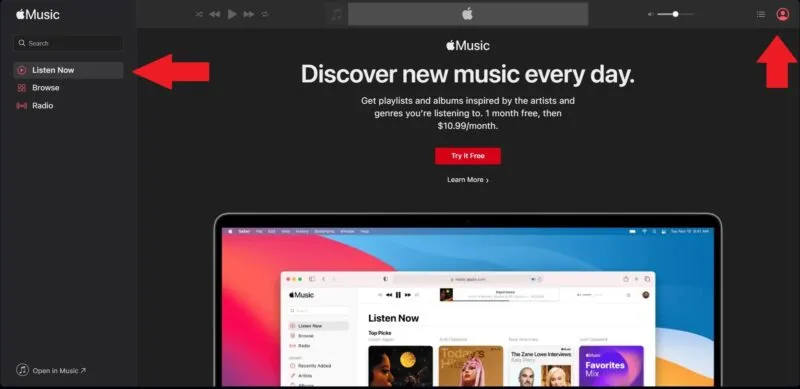
- Si solo desea hurgar para ver qué hay disponible y obtener una vista previa del contenido, haga clic en Examinar en el panel izquierdo. Si te gusta lo que escuchas, puedes registrarte para una prueba gratuita.
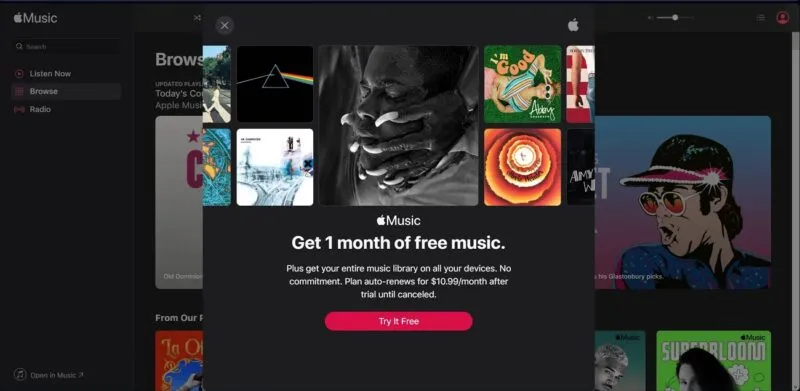
Inmediatamente, notará que el reproductor web responde más rápido que iTunes, y que las canciones, las listas de reproducción y los artistas son mucho más fáciles de descubrir a través de la sección «Examinar».
La parte de Radio del reproductor web es donde encontrará todos los podcasts y transmisiones de radio en vivo de creadores y organizaciones de noticias. No obstante, si quieres descubrir nuevos artistas y los últimos lanzamientos, la sección “Escuchar ahora” es tu mejor opción.
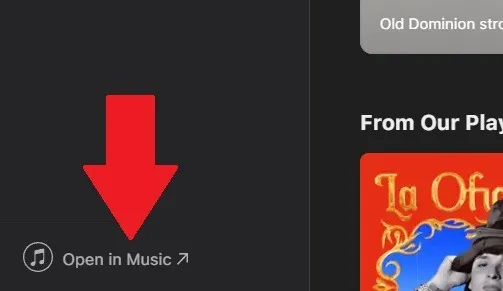
Puede navegar fácilmente por el reproductor web, pero si desea escuchar música a través de una aplicación (ya sea iTunes o Apple Music), hay un botón «Abrir en música» en la esquina inferior izquierda.
3. Use la aplicación Apple Music para PC
Si se preguntaba si hay una aplicación de escritorio Apple Music dedicada, la respuesta es sí. Apple Music Preview se puede descargar desde Microsoft Store y está disponible para Windows 10 (versión 19045.0 o superior) y 11.
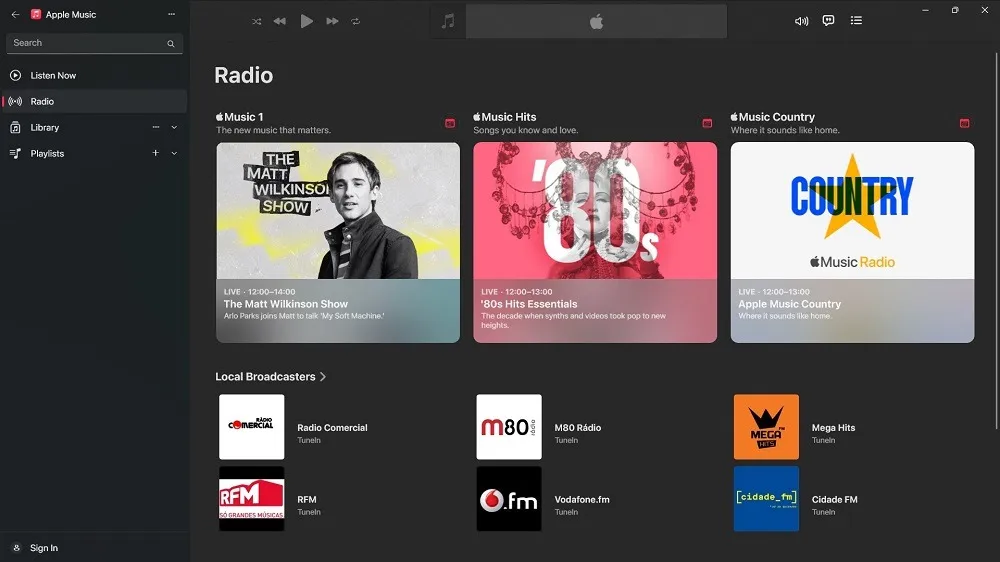
Pero antes de descargarlo, debe saber algunas cosas. Reemplazará su experiencia de iTunes (que ya no funcionará), y todos los audiolibros o podcasts se abrirán en la aplicación Apple Music. Aquí está cómo conseguirlo:
- Abra la aplicación Microsoft Store en su computadora y busque Apple Music Preview. Haga clic en «Instalar» para iniciar el proceso. Tiene un tamaño aproximado de 170 MB y se instalará automáticamente. Cuando haya terminado, haga clic en «Abrir».
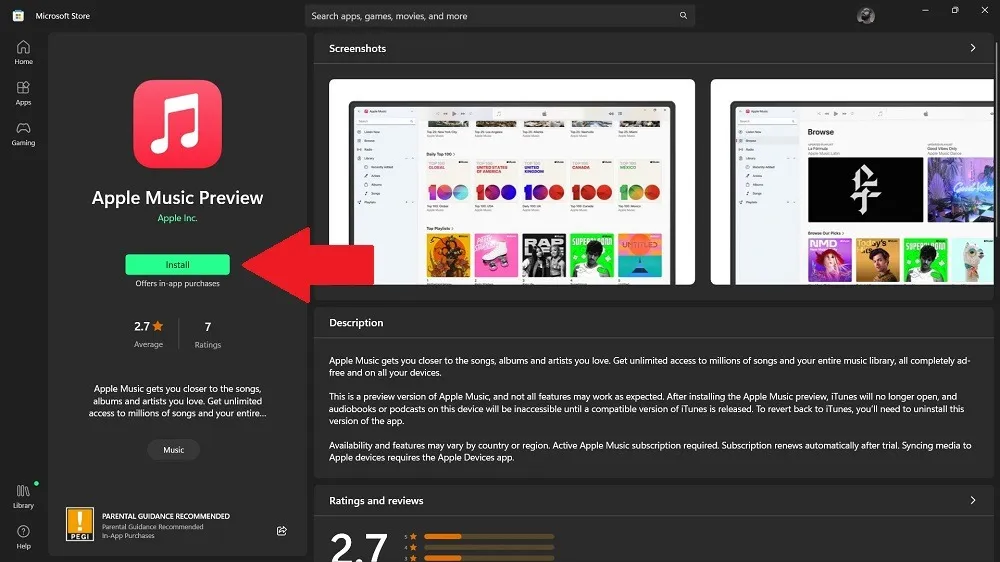
- Aparece un aviso de que Apple Music para Windows aún se encuentra en la fase de vista previa. Esto significa que iTunes ya no se abrirá si lo tienes instalado. Si está de acuerdo con eso, haga clic en «Continuar» y luego en «Aceptar» en la siguiente ventana.
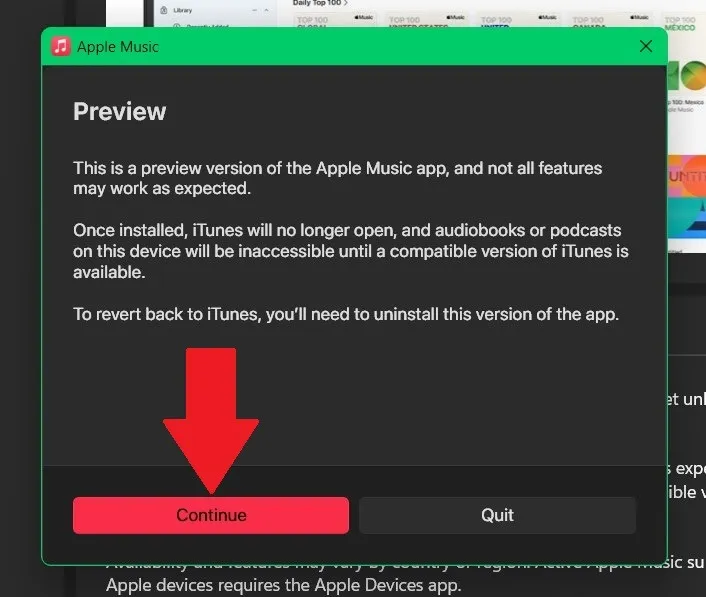
- Para iniciar sesión en su cuenta de Apple, haga clic en el ícono de perfil en la esquina inferior izquierda y luego haga clic en Iniciar sesión.
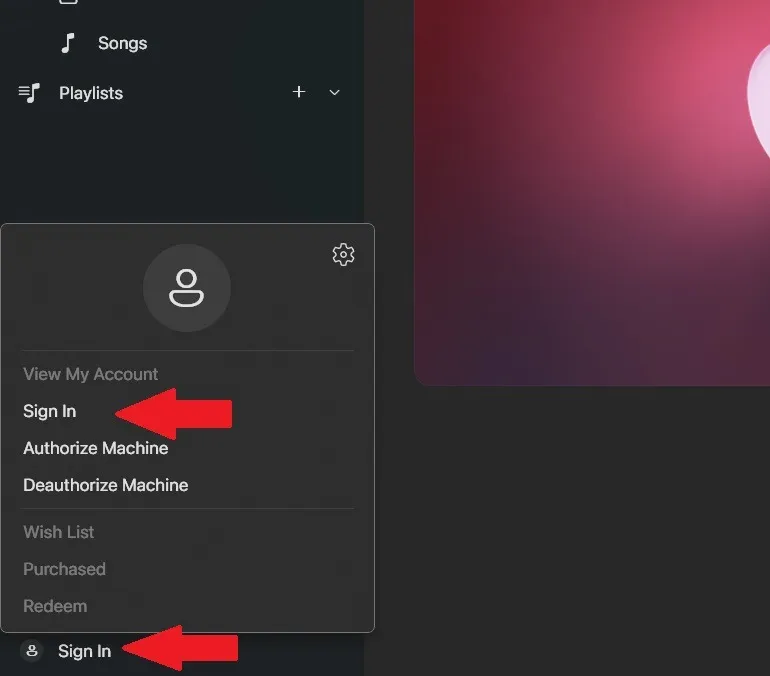
- En el panel izquierdo, haz clic en «Escuchar ahora» o busca directamente los artistas o las canciones que hayas elegido.
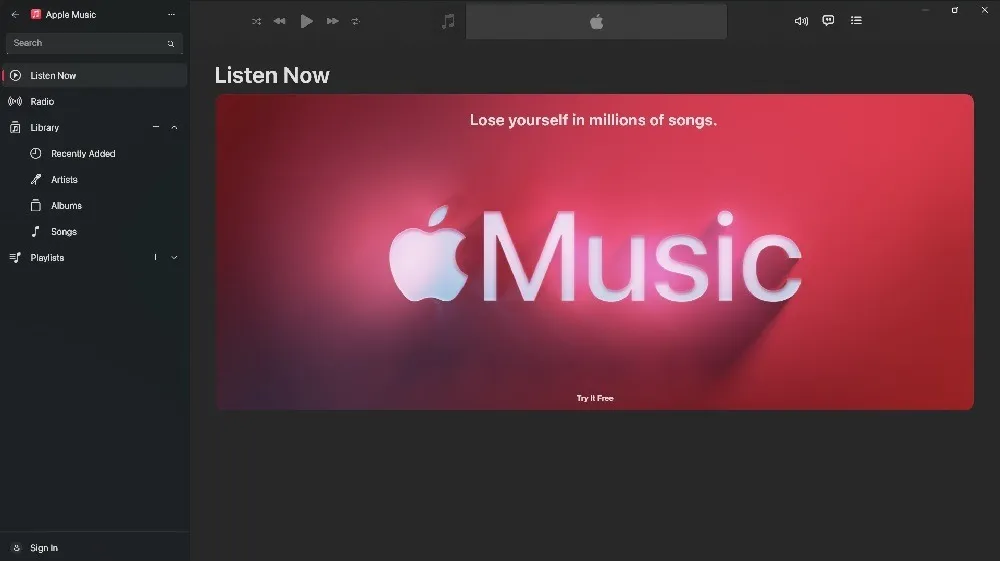
La aplicación es casi idéntica al reproductor web Apple Music, con el beneficio adicional de que puede importar su biblioteca de música local y organizar su colección de audio de la misma manera que lo haría en iTunes.
4. Uso de una aplicación de terceros
Si las opciones anteriores no le gustaron, puede escuchar Apple Music a través de la aplicación de terceros Cider . Comenzó como una alternativa al cliente de escritorio de Apple Music, pero una próxima actualización lo convertirá en un destino único para todas sus plataformas de transmisión al combinarlas en una sola aplicación. Está disponible por $3.99 en Microsoft Store .
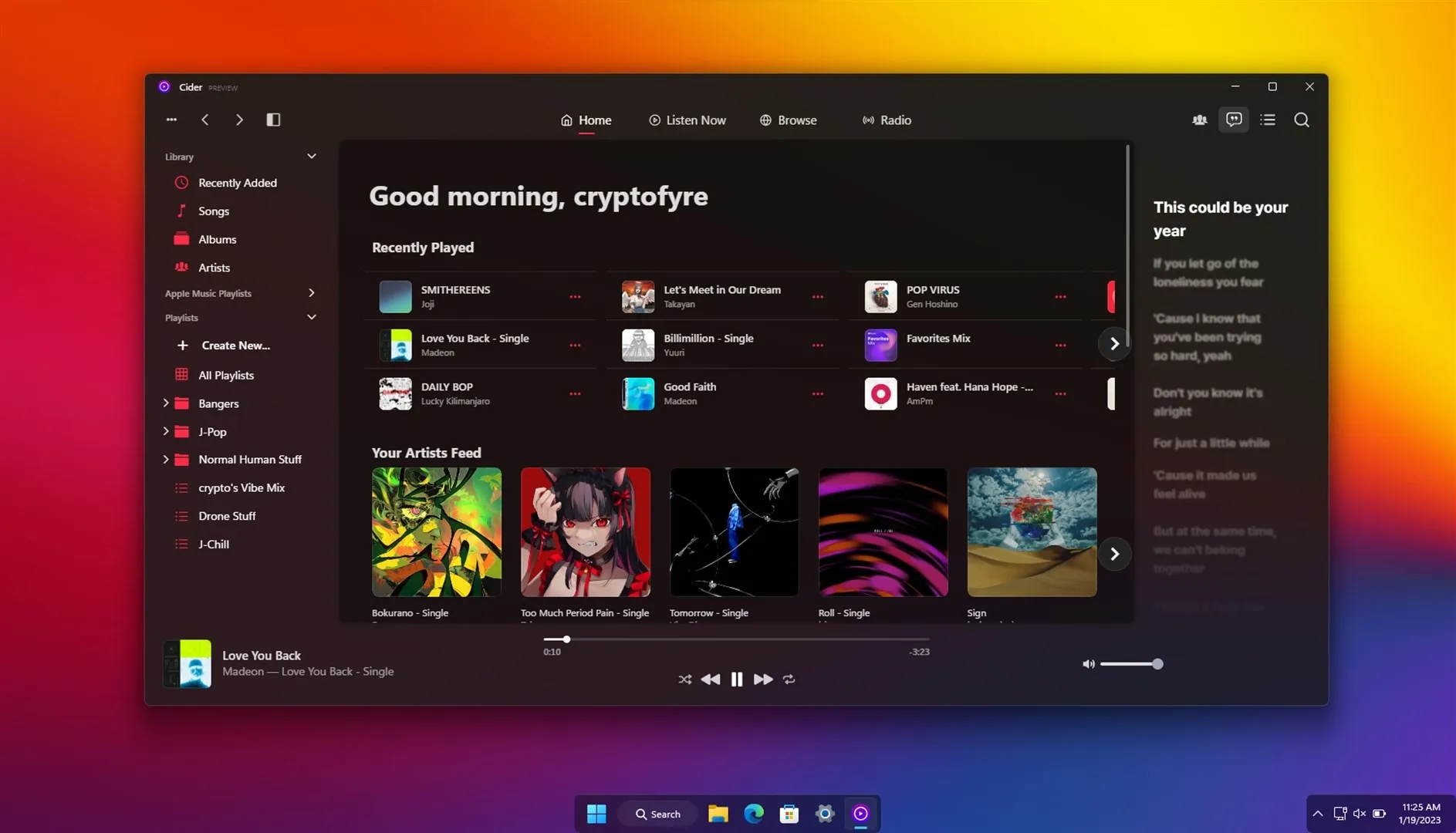
Cider es un software de código abierto de una comunidad musical apasionada. No está afiliado a Apple, pero utiliza la API MusicKit de Apple Music, varios kits de desarrollo de software (SDK) y otras API para conectar el contenido a la plataforma.
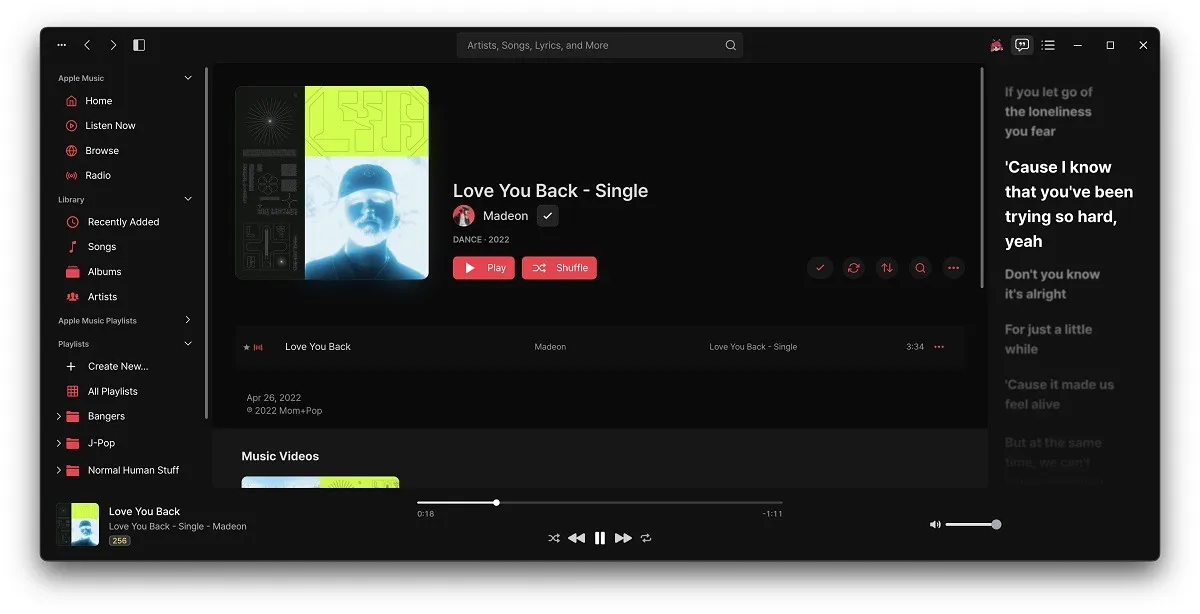
Además de dar acceso a Apple Music, el elegante tablero es personalizable, admite audio espacial y se integra con Discord, Last.FM y Spotify. Aún necesita una suscripción a Apple Music, y el proceso de inicio de sesión en Cider es similar al de Apple.
Preguntas frecuentes
¿Qué tipo de calidad puedes esperar de Apple Music en Windows?
De forma predeterminada, Apple Music transmite audio en formato AAC. Sin embargo, en la aplicación Apple Music, hay un potenciador de sonido para mejorar la calidad del audio. También hay una opción para cambiar a audio sin pérdidas de alta resolución, que utiliza mucho más ancho de banda.
Apple Music tiene pistas de audio sin pérdidas , pero no está disponible para todos. Si tiene una suscripción solo de voz, puede escuchar música en el formato de transmisión estándar. El catálogo completo de audio sin pérdida está disponible para suscripciones de estudiantes, individuales y familiares.
¿Es Apple Music lo mismo que iTunes en PC?
Esencialmente, Apple Music tiene la misma funcionalidad que iTunes, pero se ve mucho más elegante y fácil de navegar. Todavía puede importar sus canciones descargadas desde su disco duro (como en iTunes) y escucharlas sin conexión.
¿Apple Music tiene publicidad?
No, dado que no hay una opción de transmisión gratuita, no hay publicidad que se reproduzca al escuchar música.
¿Cuál es la diferencia entre Apple Music y Apple Music Classical?
Las aplicaciones son esencialmente las mismas. Apple Music Classical solo permite escuchar música clásica. No encontrarás Taylor Swift o Jay-Z aquí, ya que se trata de Bach, Mozart y Chopin. Está disponible como una aplicación complementaria gratuita para suscriptores individuales, familiares y estudiantiles, así como para Apple One .
Crédito de la imagen: Freepik . Todas las capturas de pantalla por Charlie Fripp .



Deja una respuesta